Instalando ExpertConnect como um aplicativo em seu navegador
Table of Contents
ExpertConnect é uma ferramenta poderosa que permite acessar conhecimentos e recursos especializados na rede John Deere. Para aprimorar sua experiência, você pode instalar ExpertConnect como um aplicativo no navegador Edge ou Chrome para acesso rápido e fácil. Siga as etapas abaixo para instalar ExpertConnect como um aplicativo:
Para Microsoft Edge:
1. Abra o Microsoft Edge no seu computador.
2. Navegue até o site ExpertConnect .
3. Clique nos três pontos (...) no canto superior direito da janela do navegador para abrir o menu.
4. Role para baixo e selecione “Aplicativos” no menu.
5. Clique em “Instalar este site como um aplicativo”.
6. Dê um nome ao aplicativo (por exemplo, ExpertConnect ) e escolha onde deseja que o aplicativo seja instalado.
7. Clique em “Instalar”.
8. ExpertConnect agora será instalado como um aplicativo no Microsoft Edge.
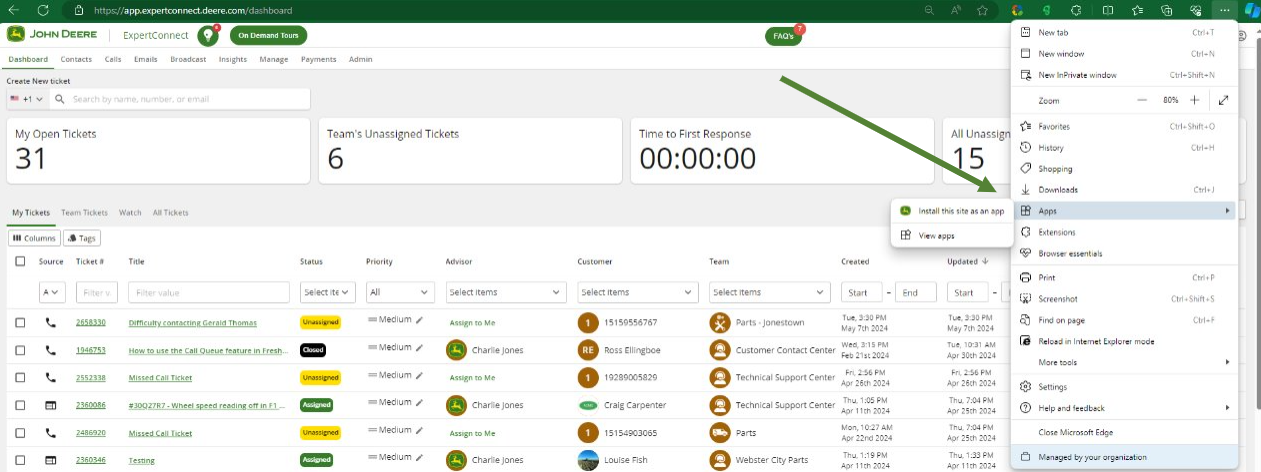
Para Google Chrome:
1. Abra o Google Chrome no seu computador.
2. Acesse o site ExpertConnect .
3. Clique nos três pontos (...) no canto superior direito da janela do navegador para abrir o menu.
4. Passe o mouse sobre “Salvar e compartilhar” e selecione “Criar atalho”.
5. Dê um nome ao atalho (por exemplo, ExpertConnect ) e marque a caixa que diz "Abrir como janela".
6. Clique em “Criar”.
7. Uma nova janela será aberta com o aplicativo ExpertConnect .
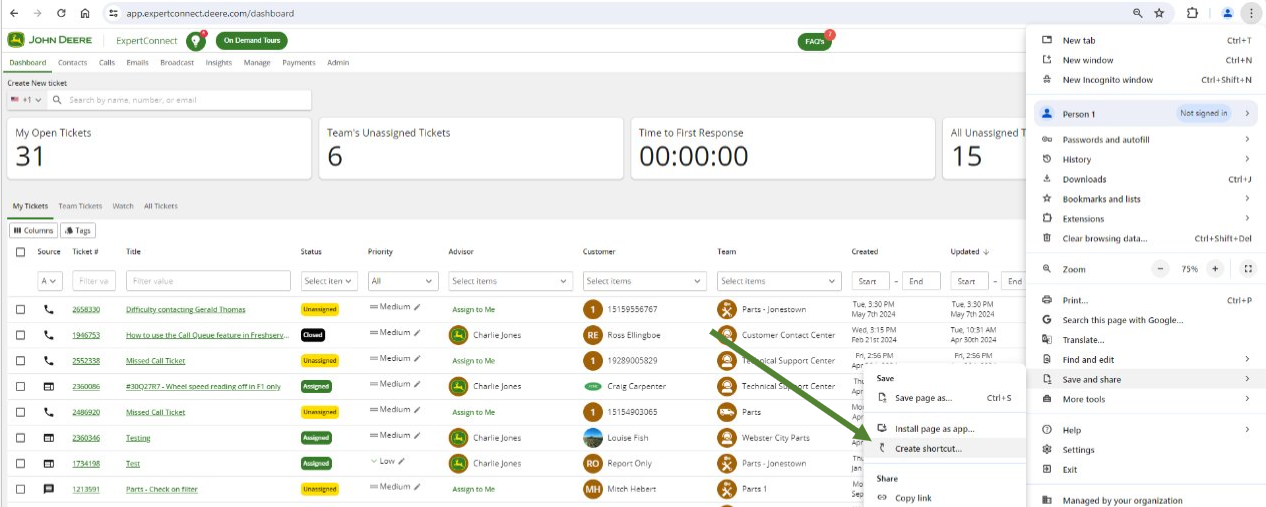
Seguindo essas etapas, você pode instalar facilmente ExpertConnect como um aplicativo em seu navegador Edge ou Chrome, permitindo acessar conhecimentos e recursos especializados com apenas um clique.
Se você encontrar algum problema durante o processo de instalação, entre em contato com nossa equipe de suporte em expertconnect@johndeere.com.